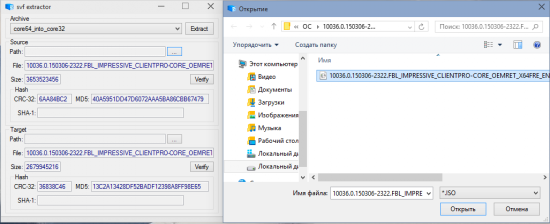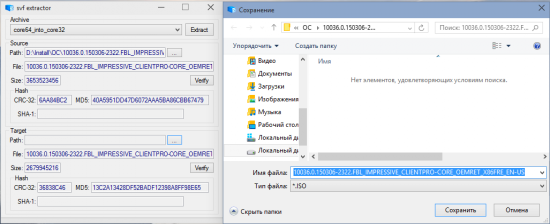Как конвертировать Windows 10 Build 10036 (Core/Pro/Enterprise) 64-bit в 32-bit?
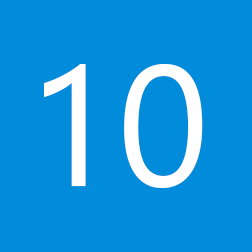 Образы новой сборки Windows 10 Build 10036 предназначались исключительно тем лицам, которым удалось попасть в закрытую группу тестирования. Но они попали и в руки инсайдера WZor, который любит сливать различные данные, а это означало, что их появление в Сети было лишь вопросом времени. Вчера он слил их в Интернет на радость энтузиастам, любящим пощупать различные программные продукты, которые находятся на стадии разработки и тестирования. Вот только он поделился образами 64-разрядной операционной системы Windows 10 Build 10036. Для обладателей компьютеров, подходящих под требования ОС данной разрядности, не возникло никаких проблем, а вот для тех, кто владеет более слабым «железом», данная утечка стала бесполезной. Так как они её не могут накатить ни в качестве основной ОС, ни на виртуальную машину. Если Вы являетесь одним из тех, кому не повезло, то Вам не стоит сразу же расстраиваться. С помощью данной инструкции Вы научитесь конвертировать Windows 10 Build 10036 (Core/Pro/Enterprise) 64-bit в 32-bit для последующей установки на свой компьютер или же на виртуальную машину.Инструкция
Образы новой сборки Windows 10 Build 10036 предназначались исключительно тем лицам, которым удалось попасть в закрытую группу тестирования. Но они попали и в руки инсайдера WZor, который любит сливать различные данные, а это означало, что их появление в Сети было лишь вопросом времени. Вчера он слил их в Интернет на радость энтузиастам, любящим пощупать различные программные продукты, которые находятся на стадии разработки и тестирования. Вот только он поделился образами 64-разрядной операционной системы Windows 10 Build 10036. Для обладателей компьютеров, подходящих под требования ОС данной разрядности, не возникло никаких проблем, а вот для тех, кто владеет более слабым «железом», данная утечка стала бесполезной. Так как они её не могут накатить ни в качестве основной ОС, ни на виртуальную машину. Если Вы являетесь одним из тех, кому не повезло, то Вам не стоит сразу же расстраиваться. С помощью данной инструкции Вы научитесь конвертировать Windows 10 Build 10036 (Core/Pro/Enterprise) 64-bit в 32-bit для последующей установки на свой компьютер или же на виртуальную машину.Инструкция
1. Скачайте и распакуйте архив.
2. Скачайте образ Windows 10 Build 10036 64-bit (Core/Pro), если Вы этого не сделали раньше.
3. Из папки, в которую Вы распаковали ранее скачанный архив, запустите файл svfx.
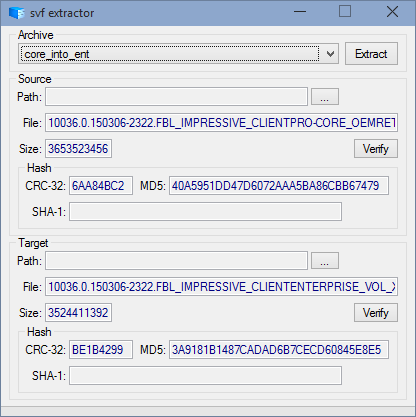
4. Под надписью «Archive» нажмите на поле и в выпадающем списке выберите core64_into_core32.
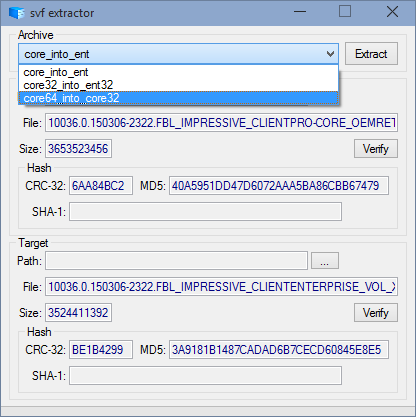
5. Возле поля «Path» нажмите на кнопку с тремя точками, найдите и выберите ранее загруженный образ 10036.0.150306-2322.FBL_IMPRESSIVE_CLIENTPRO-CORE_OEMRET_X64FRE_EN-US.iso
6. Возле второго поля «Path» также нажмите на идентичную кнопку и укажите папку для сохранения нового образа.
7. Нажмите на кнопку «Extract».
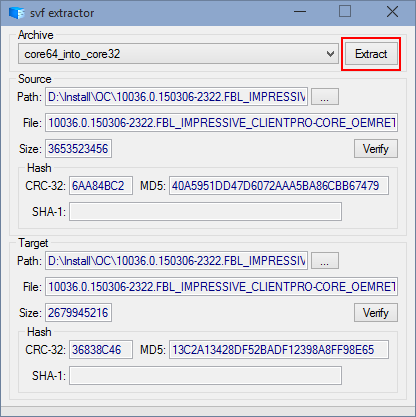
8. После того, как полоса в программе дойдёт до конца, нажмите на нижнюю кнопку «Verify» и подождите. В конце процесса сканирования отобразится окно, с помощью которого Вы сможете сверить хэш-сумму.
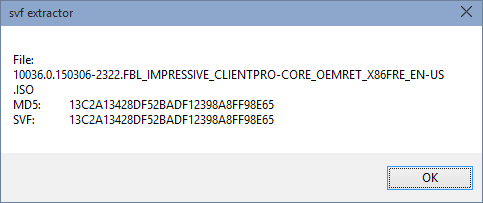
Правильная хэш-сумма должна быть такой:
CRC: 36838C46
MD5: 13C2A13428DF52BADF12398A8FF98E65
SHA1: 21DE68992A0FC4CD29558465E3507E2EA1B6CAAA
Дополнительно
Если же Вы желаете конвертировать 32-bit образ Core/Pro в Enterprise, то Вам на шаге 4 нужно выбрать профиль core32_into_ent32.
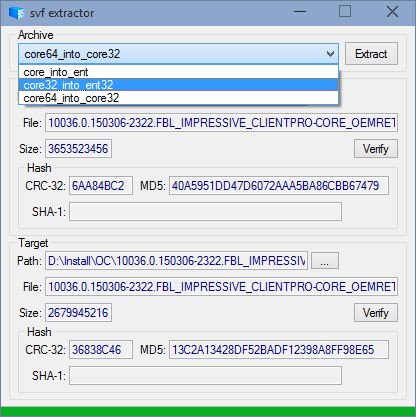
После всех выполненных действий, Вы можете спокойно устанавливать полученный образ на свой компьютер, ноутбук или же на виртуальную машину.